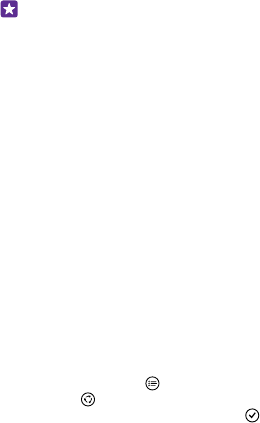-
hoe verwijder ik een telefooncontact van mijn Nokia Lumia 635
Reageer op deze vraag Misbruik melden
Gesteld op 26-7-2023 om 21:40 -
ik heb een nokia lumia635 opgestart maar kan niet bellen op scherm komt op modus toegestane nummers niet ingesteld hoe los ik dit op? Gesteld op 2-2-2021 om 11:43
Reageer op deze vraag Misbruik melden -
ik heb een nokia lumia635 en kan wel bellen maar niets ontvangen ,,,bij telenet raad gevraagd en hielp niets !! er zijn geen nummers geblokkeerd ! Gesteld op 9-7-2020 om 22:45
Reageer op deze vraag Misbruik melden -
het scherm staat vast kan niet meer op en neer schuiven Gesteld op 16-3-2020 om 14:43
Reageer op deze vraag Misbruik melden -
ik krijg geen facebook meer op mijn nokia lumia 635, terwijl er aangegeven wordt dat het is geinstaleerd hoe kan dit ? Gesteld op 21-2-2019 om 16:11
Reageer op deze vraag Misbruik melden-
is bij mij ook erg raar Geantwoord op 18-9-2019 om 08:52
Waardeer dit antwoord Misbruik melden
-
-
mijn nokia 635 maakt een zoemend geluid ,is uitgevallen ,hoe achter kant openen Gesteld op 16-2-2019 om 12:02
Reageer op deze vraag Misbruik melden-
hey druk op het midden van de achterkant en ga naar de rechtse hoek daar kan je met je vingernagel de achterkant losmaken ,,,ga daarna wat verder omlaag en daan komt de achterkant wel los Geantwoord op 17-2-2019 om 02:09
Waardeer dit antwoord (1) Misbruik melden
-
-
ik krijg de foutcode 81091F5enmoet wat herstellen Gesteld op 18-12-2018 om 08:29
Reageer op deze vraag Misbruik melden-
Je kan je vraag beter stellen op Klik op deze LINK Geantwoord op 18-12-2018 om 10:47
Waardeer dit antwoord Misbruik melden
-
-
mijn gsm geeft steeds aan :krijg geen gegevens binnen ,wat te doen Gesteld op 31-7-2018 om 09:12
Reageer op deze vraag Misbruik melden-
ik heb dat ook al eens gehad......na accu te verwijderen en daarna terug te plaatsen ging dat terug even proberen hé! Geantwoord op 1-8-2018 om 17:32
Waardeer dit antwoord Misbruik melden
-
-
Hoe verwijder ik een telefoonnummer uit mijn contacten lijst ? Gesteld op 27-2-2018 om 14:42
Reageer op deze vraag Misbruik melden-
De naam aanklikken . Onderaan je scherm rechts staan 3 puntjes , als je daarop klikt krijg je de mogelijkheid om die te verwijderen. Geantwoord op 27-2-2018 om 15:25
Waardeer dit antwoord Misbruik melden
-
-
dat werkt alleen bij de lijst geschiedenis Geantwoord op 27-2-2018 om 16:09
Waardeer dit antwoord Misbruik melden -
ik ga over naar een andere provider, kan ik mijn contacten overzetten ???? Gesteld op 19-1-2018 om 13:32
Reageer op deze vraag Misbruik melden-
Kan spijtig genoeg niet , heb dit ook al gevraagd in een telecomwinkel Geantwoord op 27-2-2018 om 15:27
Waardeer dit antwoord (1) Misbruik melden
-
-
Wat moet ik doen om mijn beltoon langer te laten rinkelen.. Gesteld op 8-11-2017 om 15:03
Reageer op deze vraag Misbruik melden-
Dit trucje is een code die uw gebruikt op uw mobiele telefoon. Elke operator heeft zijn eigen code. Telkens dat je van operator veranderd moet u deze code invoeren.
Waardeer dit antwoord (3) Misbruik melden
Hieronder vindt je de codes om uw beltoon te verlengen :
Telenet : **61*+32468115550*11*30#[bellen]
Proximus : **61*+32475151516*11*30#[bellen]
Scarlet : **61*+32475181851*11*30#[bellen]
BASE : **61*+32486191933*11*30#[bellen]
Orange België : **61*+32495955555*11*30#[bellen]
SFR België : **61*+32486191933*11*30#[bellen]
VOO : **61*+3228545005*11*30#[bellen] dit heb ik gevonden maar of het werkt weet ik niet, mvg Geantwoord op 8-11-2017 om 15:43
-
-
Is het mogelijk om een verwijderde emails terug te krijgen?? Gesteld op 27-10-2017 om 13:50
Reageer op deze vraag Misbruik melden-
Ik sta er van te kijken , dat iemand sowieso E-mails op dit mobieltje heeft. Ik krijg er nog helemaal geen internet op en dus ook geen E-mail. Geantwoord op 28-10-2017 om 00:01
Waardeer dit antwoord (4) Misbruik melden
-
-
Wat een dom antwoord. Natuurlijk email ik met dit toestel, werkt uitstekend! Geantwoord op 28-10-2017 om 06:49
Waardeer dit antwoord (3) Misbruik melden -
Hoofdletters omzetten naar kleine letters bij Nokia Lumia 635 Gesteld op 29-7-2017 om 12:05
Reageer op deze vraag Misbruik melden-
Aan de linkerkant staat een pijltje dat omhoog wijst. Tik daarop en U krijgt hoofdletters. Houdt ingedrukt als U alles in hoofdletters wilt. Geantwoord op 29-7-2017 om 13:47
Waardeer dit antwoord (1) Misbruik melden
-
-
Sorry dat was natuurlijk het verkeerde antwoord. Dacht dat er automatisch kleine letters worden weergegeven, tenminste bij die van mij. Hoe van hoodfletter naar kleine gaat bij mij automatisch. Geantwoord op 29-7-2017 om 13:53
Waardeer dit antwoord (1) Misbruik melden -
start niet goed op als je de start knop lang vast houd gaat die aan en moet je elke keer dit herhalen. Gesteld op 3-4-2017 om 10:12
Reageer op deze vraag Misbruik melden-
Ik heb hetzelfde probleem. Ik ga er gewoon van uit , dat als ik de "aanknop" 1x indruk en de tijdsaanduiding op het scherm komt het apparaatje operationeel is. Ook bij mij zakt het beeld , als ik niet onmiddellijk een handeling doe , weg. Hier trek ik me niets van aan , ik denk dat het apparaat werkt totdat ik de "uitknop" indruk. Geantwoord op 3-4-2017 om 10:59
Waardeer dit antwoord Misbruik melden
-
-
hoe plaat ik de simkaart in het toestel nokia 635
Reageer op deze vraag Misbruik melden
Gesteld op 19-12-2016 om 19:05-
Er staat een filmpje op You Tube bekijk die maar eens dan kom je een stuk verder.
Waardeer dit antwoord (4) Misbruik melden
groetjes T. T, Geantwoord op 22-12-2016 om 22:07
-
-
Kan Whatsapp niet meer downloaden op mijnlumia 635, foutcode 80073cfe Gesteld op 8-9-2016 om 10:00
Reageer op deze vraag Misbruik melden-
Al een oplossing gevonden? Ik heb hetzelfde probleem. Heel vervelend. Geantwoord op 6-3-2017 om 16:40
Waardeer dit antwoord (7) Misbruik melden
-
-
wanneer ik een foto neemt in het donker gaat mijn flitslamp niet aan is dit normaal ???? Gesteld op 30-7-2016 om 22:33
Reageer op deze vraag Misbruik melden-
Ja dat is normaal voor een nokia lumia 635 want er zit geen flitslamp op lees de handleiding maar eens goed door Geantwoord op 4-8-2016 om 22:38
Waardeer dit antwoord (1) Misbruik melden
-
-
hoe komt het dat mijn nokia lumia 635 mij regelmatig vraagt mijn simpincode in te geven Gesteld op 29-12-2015 om 12:09
Reageer op deze vraag Misbruik melden-
bij mij ook ,kerstgeschenk. proximus wil niks helpen en in heb geen handleiding gekregen. goeie service,wiffe
Waardeer dit antwoord (3) Misbruik melden
Geantwoord op 3-1-2016 om 23:07
-
-
Hoe krijg ik de achterkant van de telefoon open om de simkaart te plaatsen Gesteld op 27-9-2015 om 11:21
Reageer op deze vraag Misbruik melden-
Achteraan duwen op het woord nokia in 't midden van het toestel, dan komt het scherm opzij aan de aan en uit toets iets omhoog zodat je't gemakkelijke omhoog krijgt Geantwoord op 27-9-2015 om 12:48
Waardeer dit antwoord (3) Misbruik melden
-
-
Nokia lumia schakelt automatisch uit helpt resetten naar fabrieksinstellingen
Reageer op deze vraag Misbruik melden
Gesteld op 19-7-2015 om 13:05-
hallo, heeft u al een oplossing? Geantwoord op 14-11-2015 om 22:52
Waardeer dit antwoord (5) Misbruik melden
-
-
Waarom kan ik mijn microsoft account niet aanmaken? Telkens antwoord van microsoft, probeer het later opnieuw, geen service voor het ogenblik. Reeds een volle week geprobeerd en niets is veranderd ! Gesteld op 9-6-2015 om 10:33
Reageer op deze vraag Misbruik melden-
Ik heb zelfde probleem Geantwoord op 8-8-2015 om 11:17
Waardeer dit antwoord (2) Misbruik melden
-
-
ik heb ook het zelfde probleem
Waardeer dit antwoord (1) Misbruik melden
.
Wat te doen Geantwoord op 31-8-2015 om 12:04 -
Terug naar fabriekinstellingen
Waardeer dit antwoord (4) Misbruik melden
Via Instellingen
Info
Microsoft Account maken
Alles opnieuw op toestel zetten Geantwoord op 24-3-2016 om 22:09